4 월 업데이트 2024: 우리의 최적화 도구를 사용하여 오류 메시지를 받지 않고 시스템 속도를 늦추십시오. 지금 다운로드 이 링크
- 다운로드 및 설치 여기에 수리 도구.
- 컴퓨터를 스캔하도록 합니다.
- 그러면 도구가 컴퓨터 수리.
이것은 많은 Windows 사용자가 과거에 접했으며 계속해서 발생하는 오류 메시지입니다. 이 문제의 영향을받는 Windows 사용자는이 문제의 영향을받는 프로그램이나 응용 프로그램을 시작하거나 액세스하려고 할 때마다 "지원되는 인터페이스가 없습니다"라는 오류 메시지를 받게됩니다.
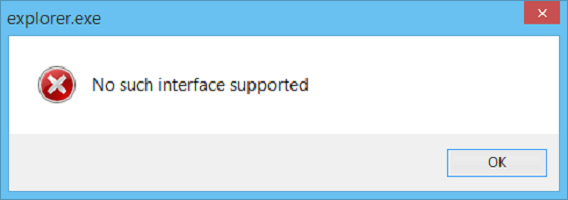
대부분의 경우이 문제는 다음과 같은 Windows 기본 제공 응용 프로그램에 영향을줍니다. Windows 탐색기 (explorer.exe)이지만 다양한 타사 프로그램도이 문제의 영향을받을 수 있습니다.
그러나이 문제가 Windows 탐색기와 같은 기본 제공 Windows 응용 프로그램에 영향을 미치는 경우 가장 성 가시고 위험한 형태로 나타납니다. Windows 탐색기를 시작하지 못하거나 컴퓨터, 문서 또는 제어판을 클릭하고 대신 시도 할 때마다 오류 메시지가 나타납니다.
Windows 탐색기 다시 시작
이러한 인터페이스가 지원되지 않는 문제를 해결하기 위해 Windows 탐색기를 다시 시작해야 할 수도 있습니다. 이 방법을 사용하여이 작업을 수행 할 수 있습니다.
명령 프롬프트 방법 :
- 열려있는 모든 창을 닫습니다.
- 시작 메뉴에서 명령 프롬프트를 열고 관리자 권한으로 명령을 실행하십시오.
- 이제 taskkill / f / in explorer.exe를 입력하고 Enter 키를 누릅니다.
- 이제 explorer.exe를 입력하고 Enter를 다시 누르십시오.
- 이제 시작할 준비가되었습니다.

작업 관리자 방법 :
- 작업 관리자를 열려면 Ctrl + Shift + Esc를 누르십시오.
- 프로세스 탭에서 모든 사용자의 프로세스 표시를 클릭하고 탐색을 선택한 다음 마우스 오른쪽 단추로 클릭합니다.
- 이제 프로세스 트리 종료를 선택하십시오.
- 그런 다음 작업 관리자에서 파일 메뉴를 클릭하십시오.
- 새 작업 실행을 클릭하고 explorer.exe를 입력 한 다음 확인을 클릭합니다.
2024년 XNUMX월 업데이트:
이제 이 도구를 사용하여 파일 손실 및 맬웨어로부터 보호하는 등 PC 문제를 방지할 수 있습니다. 또한 최대 성능을 위해 컴퓨터를 최적화하는 좋은 방법입니다. 이 프로그램은 Windows 시스템에서 발생할 수 있는 일반적인 오류를 쉽게 수정합니다. 손끝에 완벽한 솔루션이 있으면 몇 시간 동안 문제를 해결할 필요가 없습니다.
- 1 단계 : PC 수리 및 최적화 도구 다운로드 (Windows 10, 8, 7, XP, Vista - Microsoft Gold 인증).
- 2 단계 : "스캔 시작"PC 문제를 일으킬 수있는 Windows 레지스트리 문제를 찾으십시오.
- 3 단계 : "모두 고쳐주세요"모든 문제를 해결합니다.
사용자 프로필 복구
다음 옵션은 Windows 10 용 새 사용자 프로필로 마이그레이션해야한다는 것입니다.
이렇게하려면 새 사용자 계정을 만들고 C : \ Users의 현재 사용자 프로필 폴더에서 모든 개인 파일을 같은 폴더의 새 사용자 프로필 폴더로 마이그레이션하십시오.
잠재적으로 손상된 DLL 파일을 다시 등록
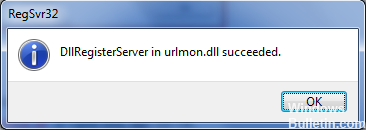
관리자 권한으로 Windows 명령 프롬프트를 엽니 다. 다음을 입력하고 Enter를 눌러 DLL 파일을 다시 저장하십시오.
regsvr32 c : \ windows \ system32 \ actxprxy.dll
도움이 될 것입니다. 그렇지 않은 경우 다음 명령을 사용하십시오.
/ RC : \ % G IN (*. dll)의 경우 "% systemroot % \ system32 \ regsvr32.exe"/ s "% G"를 수행합니다.
런타임이 완료되면 컴퓨터를 다시 시작하십시오. 이제 문제가 해결되었습니다.
폴더, 메뉴 설정, 썸네일 및 아이콘 캐시 삭제

1. Windows 검색에 cmd를 입력하고 마우스 오른쪽 버튼을 클릭 한 후 관리자로 실행을 선택하십시오.
2. 다음 명령을 입력하고 각 명령 후에 Enter를 누르십시오.
a) reg 삭제 "HKCU \ Software \ Classes \ Local Settings \ Software \ Microsoft \ Windows \ Shell"/ f
b) reg 삭제 "HKCU \ Software \ Microsoft \ Windows \ CurrentVersion \ Explorer \ Streams"/ f
c) reg 삭제“HKCU \ Software \ Microsoft \ Windows \ CurrentVersion \ Explorer \ StuckRects2”/ f
d) reg 삭제“HKCU \ Software \ Microsoft \ Windows \ CurrentVersion \ Explorer \ MenuOrder”/ f
e) attrib -r -s -h“% userprofile % \ AppData \ Local * .db”
f) del“% userprofile % \ AppData \ Local * .db”
3. cmd를 닫고 PC를 다시 시작하여 변경 사항을 저장하십시오.
결론
프로세스를 이해 했으므로 이제 직접 해결할 수 있기를 바랍니다.
이 기사가 유용하다고 생각되면 책갈피를 지정하거나 친구와 공유 할 수도 있습니다. 궁금한 점이 있으시면 아래 상자에 의견을 보내 주시기 바랍니다.
전문가 팁 : 이 복구 도구는 리포지토리를 검색하고 이러한 방법이 효과가 없는 경우 손상되거나 누락된 파일을 교체합니다. 문제가 시스템 손상으로 인한 대부분의 경우에 잘 작동합니다. 또한 이 도구는 시스템을 최적화하여 성능을 최대화합니다. 그것은에 의해 다운로드 할 수 있습니다 여기를 클릭

CCNA, 웹 개발자, PC 문제 해결사
저는 컴퓨터 애호가이자 실습 IT 전문가입니다. 컴퓨터 프로그래밍, 하드웨어 문제 해결 및 수리 분야에서 수년간의 경험을 갖고 있습니다. 저는 웹 개발과 데이터베이스 디자인 전문입니다. 네트워크 디자인 및 문제 해결을위한 CCNA 인증도 받았습니다.

